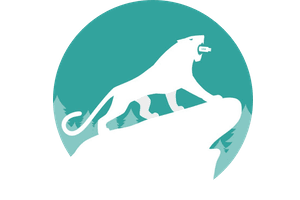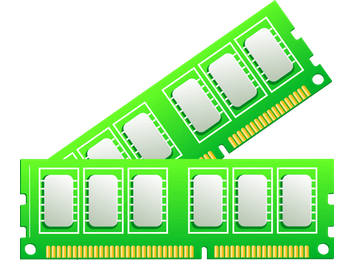有時,當 MacBook、MacBook Pro 或 MacBook Air 速度太慢或磁碟或 SSD 空間耗盡時,有必要對其進行清潔。您可以手動執行系統清理,但這需要時間,而且您可能會意外地從 Mac OS X Yosemite(或其他早期版本)中刪除一些敏感檔案。我們為您提供使用者友善的解決方案來加速、優化和清理您的 MacBook。
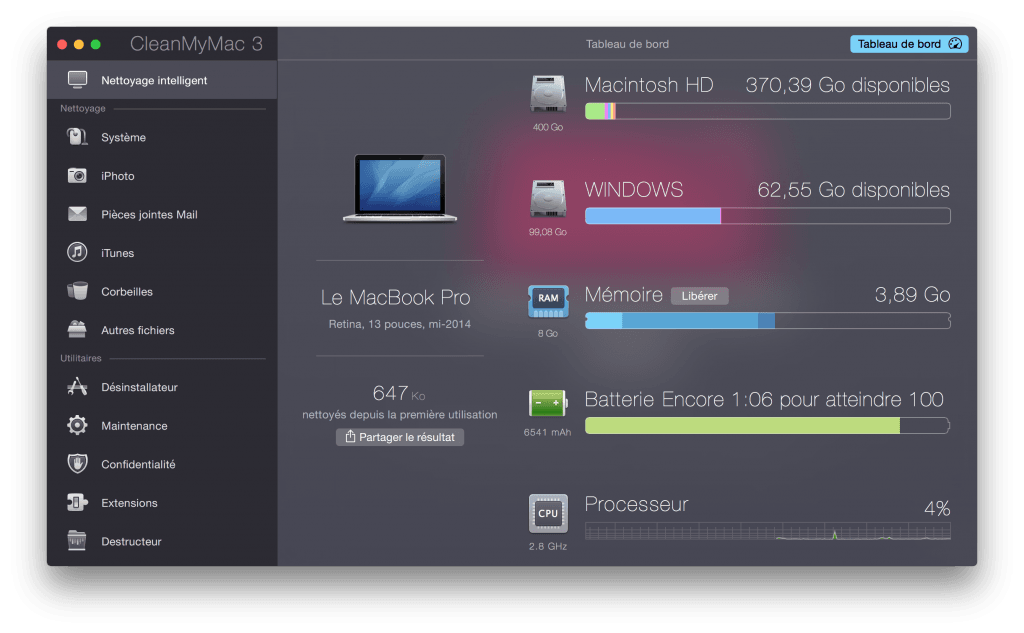
要遵循本教程,您可以下載清潔我的Mac 3完全免費嘗試。一款強大的應用程序,已經在 Mac OS X 下長期證明了自己。
清潔 MacBook:首先進行診斷
轉到“智慧清潔”,然後按一下“分析”按鈕,這將為您提供 MacBook 的即時清單。事實上,在進行清潔之前,您需要知道要清潔什麼...我們經過分析得知,如果您很著急,可以從我們的 512 GB SSD 中安全地刪除 3.88 GB。否則,我們建議您不要這樣做,並根據具體情況檢查模組,看看哪些內容將被刪除。
清潔 MacBook:系統
進入系統選單。清理將從系統最佳化開始:臨時檔案、不必要的應用程式二進位檔案、損壞的元素、未使用的翻譯檔案。僅此模組就證明了該應用程式的使用合理性。
清潔您的 MacBook:照片、音訊、電子郵件…
您現在需要根據您的資料啟動模組。你保留照片的副本嗎?因此,按一下 iPhoto 選單,然後按一下「分析」。您將一步刪除隱藏的原件和重複項。
您不會浪費時間搜尋 Apple Mail 中的所有大型配件。相反,啟動郵件附件模組並再次執行自動化任務。
這也適用於您豐富的 iTunes 音樂庫。舊 iPhone/iPad 備份、Mac 上儲存的應用程式副本、重複檔案…
對於任何其他不適合任何框的要清理的文件,只需單擊“其他文件”選單即可。在我們的 MacBook Pro Retina 上,我們將毫不費力地恢復 1.12 GB 磁碟空間!在繼續工作之前,請小心並記住單擊“查看文件”。你永遠不知道那裡是否有對你重要的東西。
清潔 MacBook:不必要的應用程式?
我們中的許多人不知不覺地在 MacBook 上保留了不必要的應用程式。卸載程式是您的盟友。點擊查看所有 32 個應用程式。它不只是將沒有任何用途的軟體放入垃圾箱。不,它會進行乾淨的卸載,不會留下任何臨時文件等痕跡。
在我們的範例中,以下是 32 個已安裝應用程式的清單。我們將手動分類和清潔。只需檢查要刪除的內容即可。將來,我們建議您在想要正確刪除 MacBook 上的應用程式或遊戲時使用此模組。
清潔你的 MacBook:維護腳本
不要跳過這一步!各種維護腳本清潔我的Mac 3將快速提升您的 MacBook。在程式上,改進硬碟或 SSD 效能、修正應用程式錯誤以及加快索引搜尋速度(Spotlight、Apple Mail)。